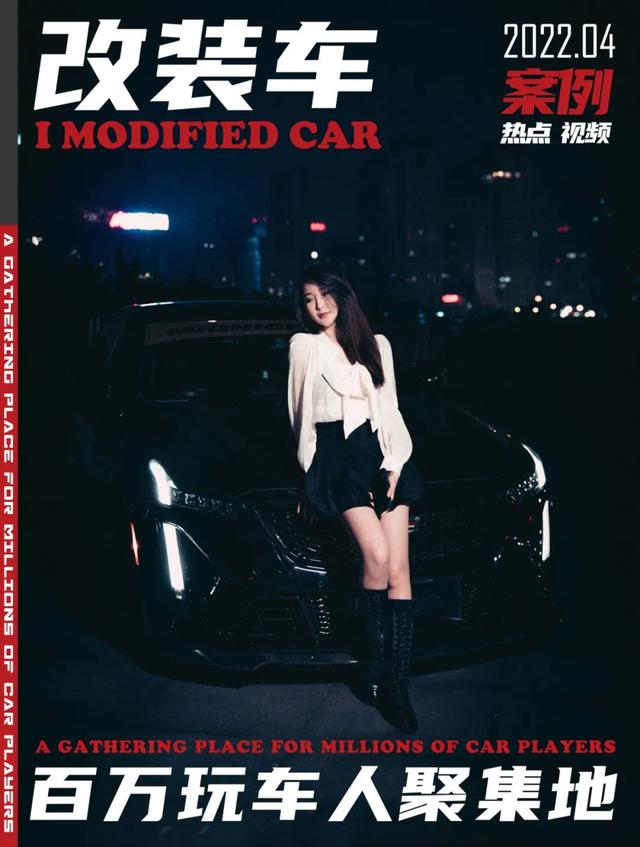说电脑蓝屏,深度之家的小伙伴都应该早已习以为常了吧。这不一大早有一位使用深度win10系统的小伙伴就反馈说,他的电脑出现0xc0000001蓝屏错误代码的问题。针对此问题,今天深度小编就给你们带来详细的解决方法,快来一起学习一下吧。

方法如下:
1、首先重启电脑,启动时按住“shift+F8”进入恢复界面。

2、随后依次选择界面的高级选项、疑难解答、启动设置,随后重启。

3、等到重启完成后进入启动设置菜单,选择启动安全模式。

4、最后按下“win+i”打开设置选择“应用和功能”将不安全的软件全部卸载再重启即可。